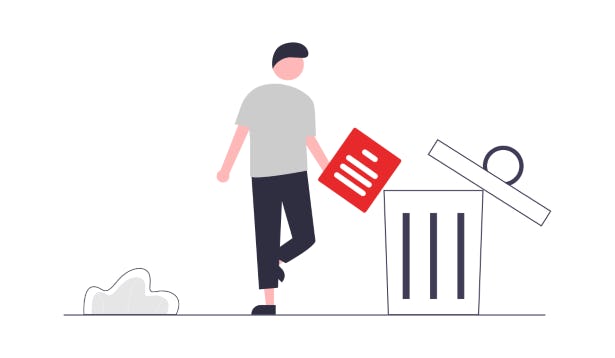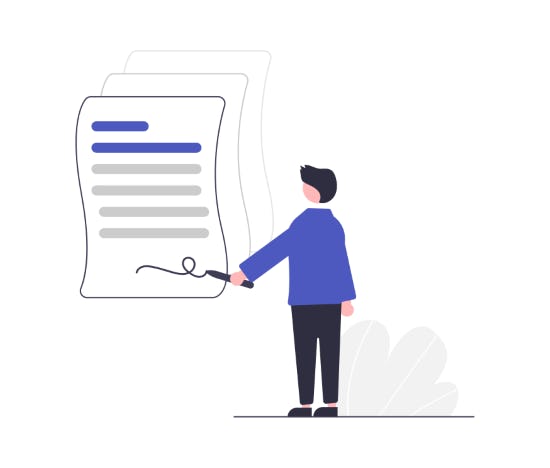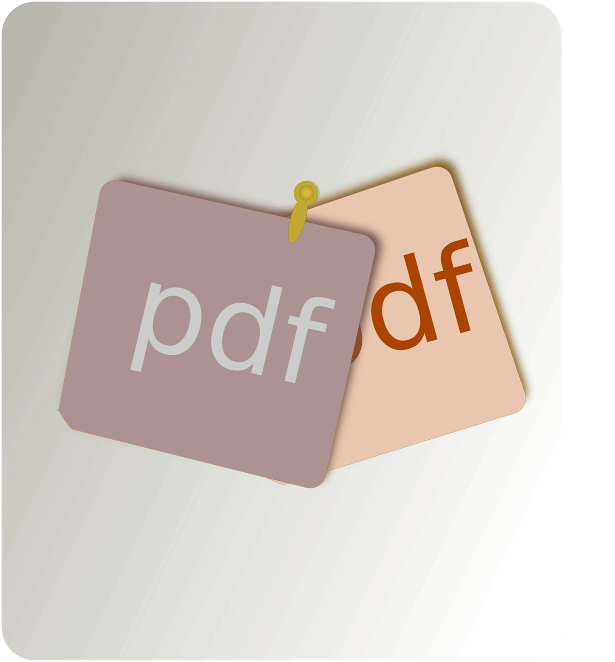Comment fusionner des fichiers PDF


La fusion de deux ou plusieurs fichiers PDF en un seul document est une tâche courante qui survient généralement lorsqu’une personne a créé plusieurs fichiers PDF à partir de documents sources différents, comme deux différents fichiers Microsoft Word, ou à partir de plusieurs applications de bureau, comme Microsoft Word et Microsoft Excel. La nécessité de combiner des fichiers PDF peut également s’avérer nécessaire lorsque vous devez joindre votre document PDF à ceux de vos collègues ou à ceux provenant d’autres sources.
La mauvaise nouvelle,c’est que Windows 10 n’est pas équipé de programmes qui vous permettent de fusionner plusieurs fichiers PDF. Pour couronner le tout, Adobe Reader, le lecteur de PDF le plus utilisé, ne dispose pas d’une fonctionnalité qui vous permettra de fusionner des fichiers PDF non plus.
La bonne nouvelle, c’est qu’il existe de nombreux programmes conçus pour combiner plusieurs fichiers PDF en un seul document. Ces programmes comprennent à la fois des applications de bureau et des applications en ligne qui vous permettront d’accomplir le travail. Dans cet article, nous explorerons les avantages et les inconvénients des deux options et suggérerons nos outils préférés pour accomplir le travail.
Fusionner PDF avec PDF Creator
PDF Creator est une application de bureau qui vous permettra de fusionner plusieurs fichiers PDF en un seul document. Pour fusionner plusieurs documents, il suffit d’ajouter tous les fichiers que vous souhaitez fusionner, de les classer dans l’ordre de votre choix et de cliquer sur le bouton fusionner. Avec PDF Creator, vous pouvez fusionner plusieurs fichiers PDF, ou même ajouter plusieurs types de fichiers différents, et le logiciel les fusionnera en un seul document PDF.
L’utilisation d’une application de bureau comme PDF Creator offre de nombreux avantages par rapport à un service en ligne. Les applications en ligne, par exemple, limitent généralement la taille maximale de vos documents ainsi que le nombre de documents que vous pouvez fusionner en un seul fichier. Il n’est pas rare d’être limité à la fusion de deux documents à la fois lorsqu’on utilise un programme en ligne. Si vos documents contiennent des informations sensibles, vous vous sentirez peut-être plus à l’aise d’utiliser une application autonome, plutôt que de télécharger vos fichiers sur un site Web tiers.
Dans les étape sci-dessous, nous vous montrerons comment fusionner plusieurs documents en un PDF à l’aide de PDF Creator.
- Télécharger PDF Creator : Visitez la page d’accueil de PDFCreator pour télécharger et installer la dernière version de PDF Creator sur votre PC.
- Cliquez sur le bouton Fusionner les fichiers : Une fois que vous avez installé et ouvert PDF Creator, vous verrez de nombreuses fonctions différentes dans l’onglet Accueil. Sous la section Créer, vous trouverez le bouton Fusionner les fichiers. Cliquez dessus et un nouvel écran s’ouvrira où vous pourrez ajouter les fichiers que vous souhaitez fusionner :
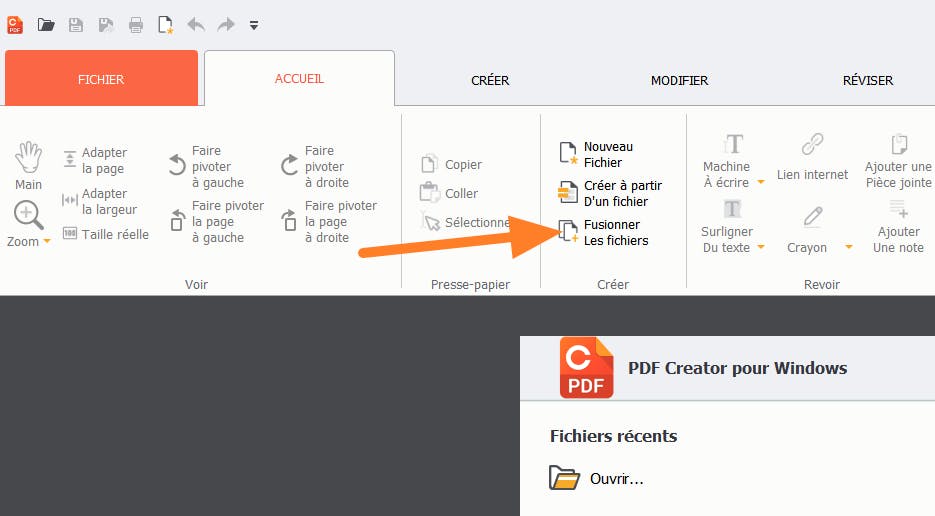
Lancement de l’outil qui fusionnera vos fichiers en utilisant l’application PDF Creator
- En cliquant sur le bouton Fusionner les fichiers, une nouvelle fenêtre s'ouvrira dans laquelle vous pourrez ajouter les fichiers que vous souhaitez fusionner. Vous pouvez fusionner des documents PDF, des documents imprimables de différents types de fichiers ou une combinaison des deux. Cliquez sur le bouton Ajouter des fichiers pour choisir les fichiers que vous souhaitez fusionner.
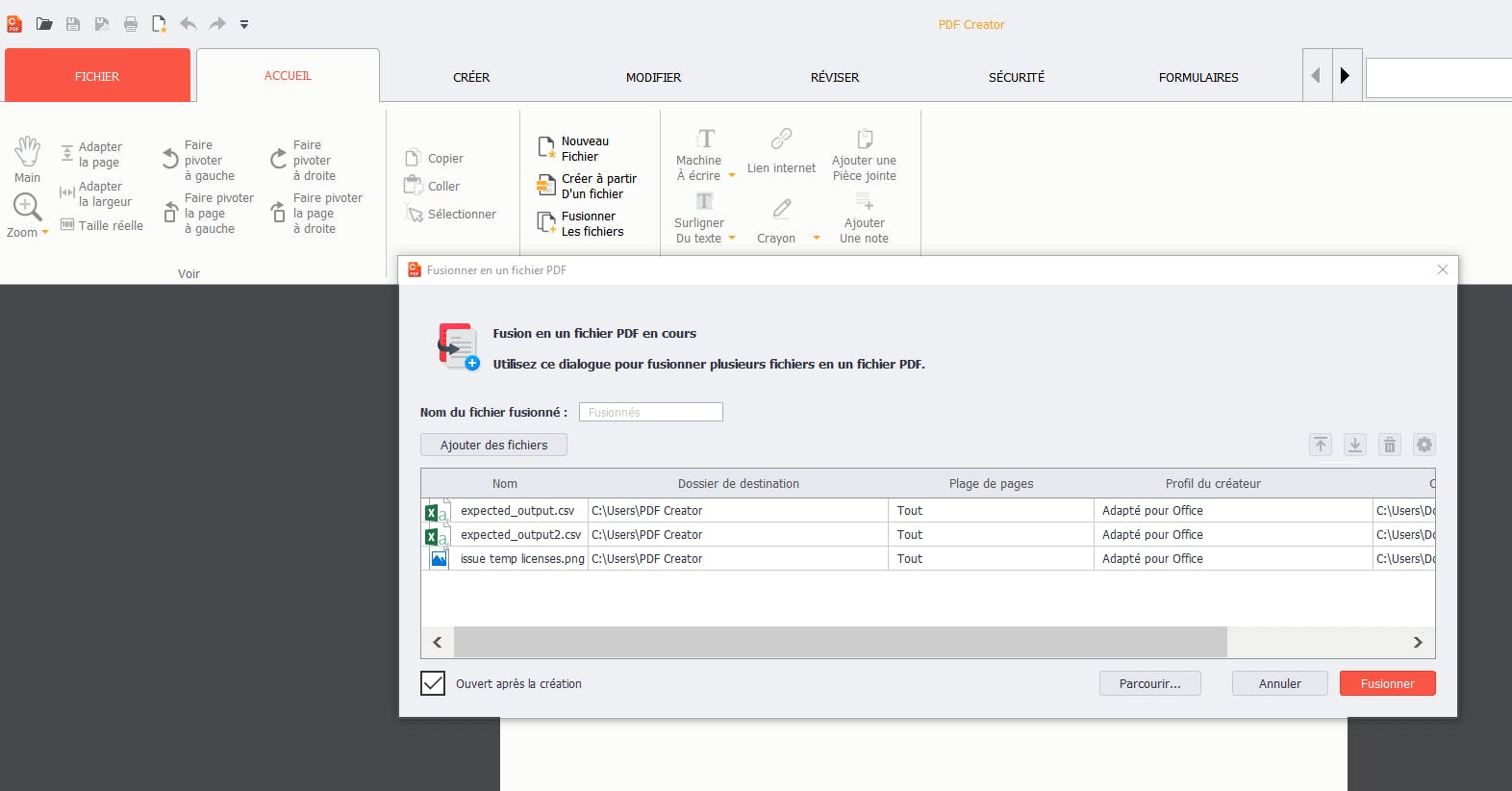
Finalisation de la fusion des fichiers.
- Une fois que vous avez ajouté tous les fichiers que vous souhaitez fusionner, il y a quelques options pratiques que vous pouvez trouver utiles. Vous pouvez réorganiser les fichiers de votre liste pour que la mise en page du document final réponde à vos besoins. Cliquez simplement sur le fichier que vous souhaitez déplacer et utilisez les flèches haut ou bas pour le déplacer dans la liste. Vous avez également la possibilité de nommer le nouveau document et de l'ouvrir une fois que le document a été généré.
- Après avoir ajouté tous les fichiers et les avoir organisés dans l'ordre approprié, cliquez sur le bouton Fusionner et votre nouveau fichier sera généré et placé dans le dossier de destination par défaut, ou à l'emplacement que vous avez choisi avant la fusion.
Fusion de fichiers à l’aide d’un service en ligne
Il existe plusieurs sites Web qui vous donnent la possibilité de fusionner des fichiers PDF. Comme nous l’avons mentionné précédemment, ils comportent souvent des limites et il faut tenir compte du caractère délicat de vos documents. Cela dit, si vous avez rarement besoin de fusionner des fichiers PDF et que vous n’avez à fusionner que deux simples documents, alors les outils de fusion en ligne pourraient répondre à vos besoins. Vous trouverez ci-dessous quelques-unes de nos applications en ligne préférées pour la fusion des documents PDF.
- PDF Merge: PDF Merge est simple à utiliser et vous permet de fusionner plusieurs documents PDF en un seul fichier. Tout ce que vous avez à faire est de télécharger vos fichiers PDF et de cliquer sur le bouton Fusionner ! Votre nouveau document sera téléchargé sur votre PC dès que le fichier sera complet. Bien que PDF Merge soit certainement rapide et facile à utiliser, il comporte certaines limitations. La taille des fichiers PDF que vous téléchargez ne doit pas dépasser 15 Mo. En outre, vous ne pouvez fusionner des documents PDF que dans un nouveau fichier. Si vous souhaitez fusionner des documents de différents types de fichiers dans un fichier PDF, tels que des fichiers image ou des fichiers Microsoft Office, vous devez utiliser un autre service.
- Combine PDF : Combine PDF est un autre outil simple à utiliser qui vous permet de fusionner jusqu’à 20 fichiers PDF ou images dans un nouveau document PDF. Vous ne pourrez pas télécharger de fichiers Microsoft Office ou de fichiers qui ne sont ni au format PDF ni au format image, néanmoins vous avez un peu plus d’options qu’avec PDF Merge.
- Small PDF : C’est notre outil en ligne préféré pour fusionner des fichiers PDF. L’interface est moderne et simple, et a l’avantage supplémentaire de s’intégrer avec Dropbox et Google Drive. Cela signifie que vous pouvez enregistrer le nouveau document directement dans le cloud une fois qu’il sera terminé.
Avec Small PDF, vous ne pouvez fusionner que plusieurs fichiers PDF. Si vous avez d’autres types de fichiers que vous aimeriez fusionner dans un PDF, vous devrez chercher ailleurs. Small PDF offre également d’autres services en ligne tels que la division et la signature de fichiers PDF.
En conclusion
Si vous travaillez généralement avec des fichiers PDF, nous vous recommandons de télécharger et d’installer PDF Creator sur votre PC. Vos options quant aux fusions de fichiers PDF sont beaucoup plus avancées et vous pouvez être assuré que vos documents resteront privés. PDF Creator est livré entièrement opérationnel avec un certain nombre de fonctions pratiques qui peuvent être utilisées pour travailler sur des fichiers PDF, telles que la division de PDF en plusieurs documents, la création d’un PDF depuis toute application autorisant l’impression, l’ajout de zones de texte, et bien plus. Visitez pdfcreator.fr dès maintenant pour télécharger votre copie gratuitement.